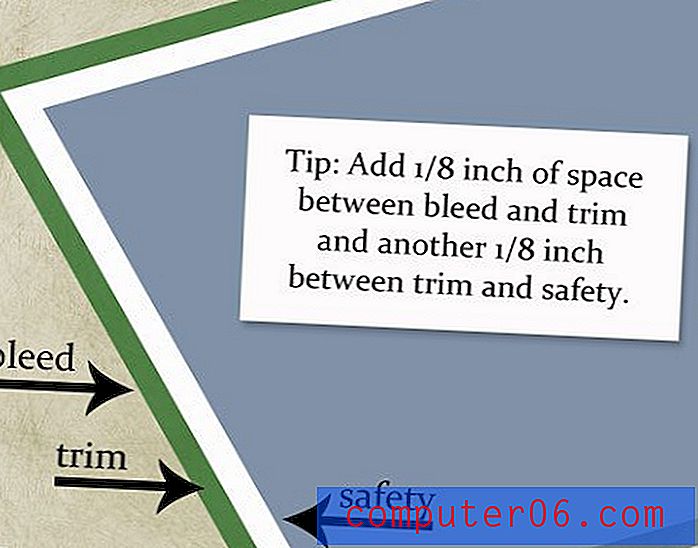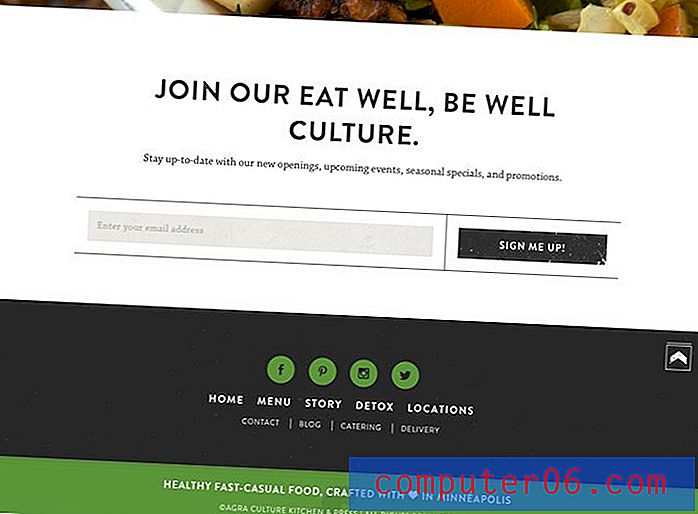Firefox'ta Kayıtlı Şifreleri Silme
Firefox dahil olmak üzere birçok modern Web tarayıcısında, ziyaret ettiğiniz siteler için şifreleri saklamanızı sağlayan bir seçenek vardır. Bu, İnternet'te gezinirken size biraz zaman kazandırabilir, ayrıca bir şifreyi unutmamanıza yardımcı olur. Ancak, bir bilgisayarı başka kullanıcılarla paylaşırsanız bu bir güvenlik riski oluşturabilir, ayrıca yanlışlıkla yanlış bir parola kaydedebilirsiniz.
Artık Firefox'un şifrelerinizi kaydetmesini istemediğinize karar verirseniz, tarayıcıya kaydedilmiş tüm şifreleri kaldırabilirsiniz. Eğiticimiz sizi bu seçeneğe yönlendirecek ve şifrelerinizi nasıl kaldıracağınızı gösterecektir.
Kayıtlı Tüm Şifreleri Firefox'tan Kaldırma
Bu makaledeki adımlar, Firefox'a kaydettiğiniz tüm şifrelerin nasıl silineceğini gösterecektir. Bunun, Internet Explorer veya Chrome gibi diğer Web tarayıcılarına kaydettiğiniz şifreleri kaldırmayacağını unutmayın. Kaydedilmiş şifrelerinizi Internet Explorer'dan silmek istiyorsanız, nasıl yapılacağını öğrenmek için bu talimatları okuyabilirsiniz.
- Firefox Web tarayıcısını açın.
- Firefox'un sağ üst köşesindeki Menüyü Aç düğmesini tıklayın.
- Seçenekler düğmesine tıklayın.
- Pencerenin sol tarafındaki gri sütundaki Güvenlik sekmesini tıklayın.
- Menünün altındaki Kayıtlı Parolalar düğmesini tıklayın.
- Pencerenin altındaki Tümünü Kaldır düğmesini tıklayın. Yalnızca bir parolayı kaldırmak istiyorsanız, listeden bu parolayı seçin ve bunun yerine Kaldır düğmesine tıklayın.
- Tüm şifreleri kaldırmak istediğinizi onaylamak için Evet düğmesini tıklayın.

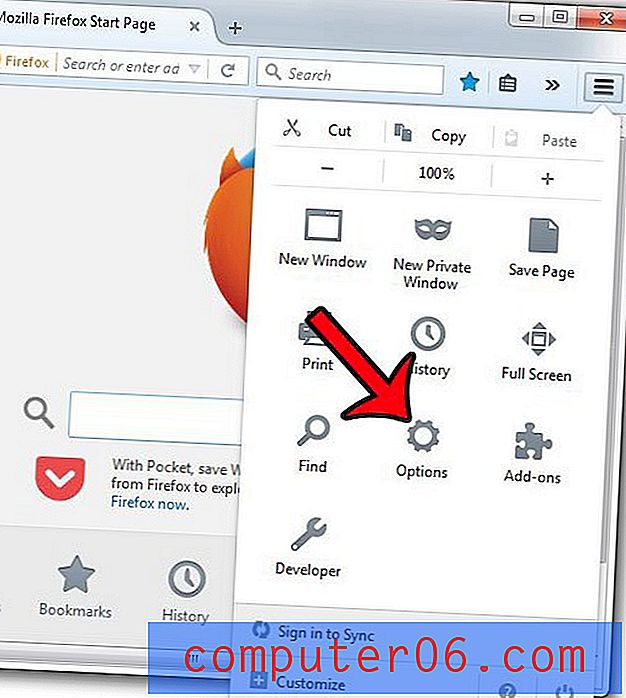
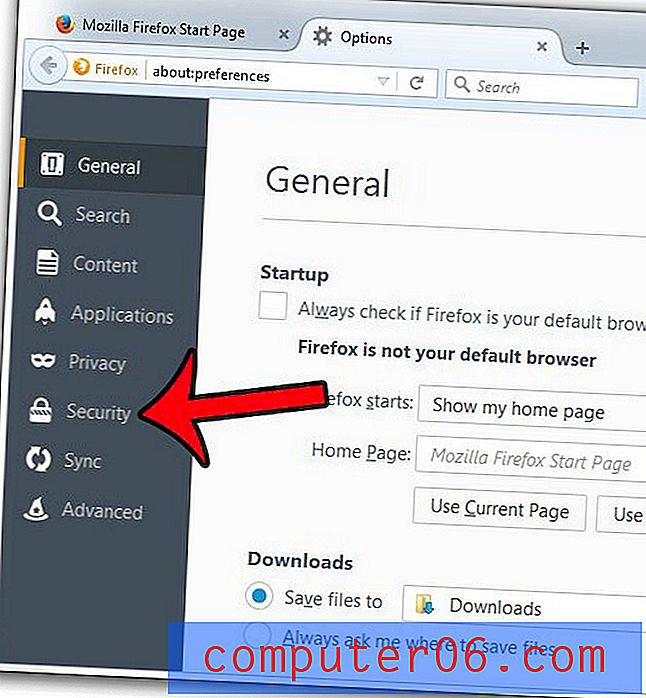
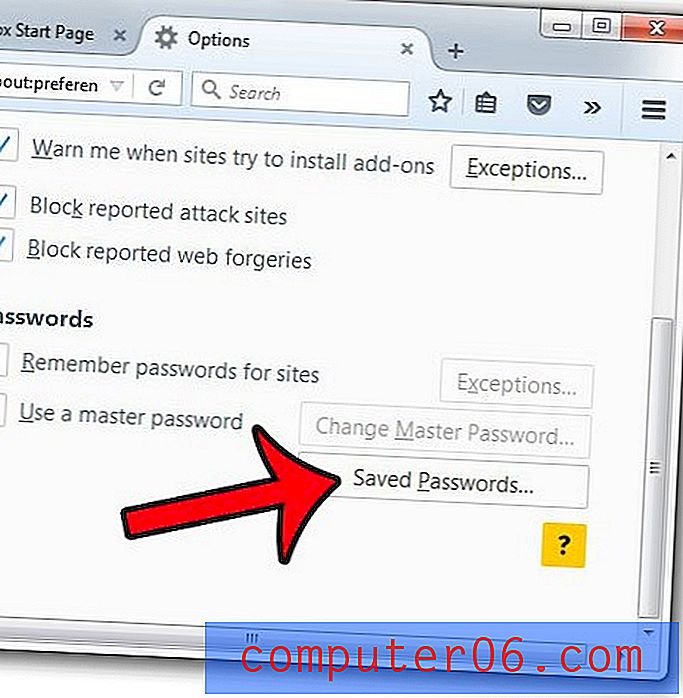

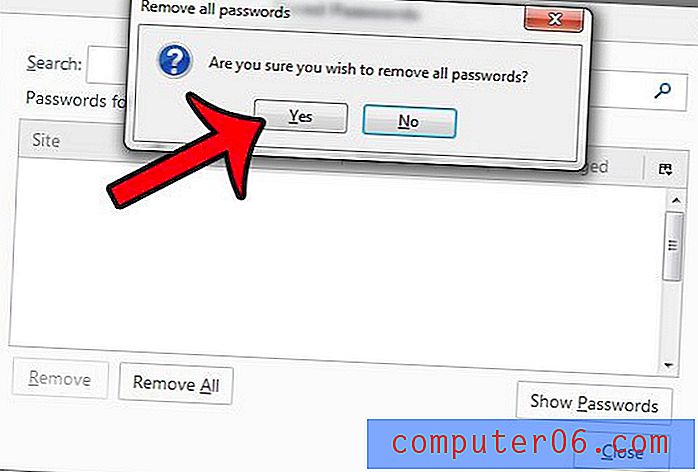
Firefox'tan sık sık yazdırıyor musunuz, ancak yazdırılan sayfanın üstbilgisinde ve altbilgisinde görünen bilgileri kaldırabilmenizi ister misiniz? Firefox'ta yazdırılan bir sayfanın üstbilgi ve altbilgi bölümünü yalnızca içeriği yazdıracak şekilde değiştirebilirsiniz.